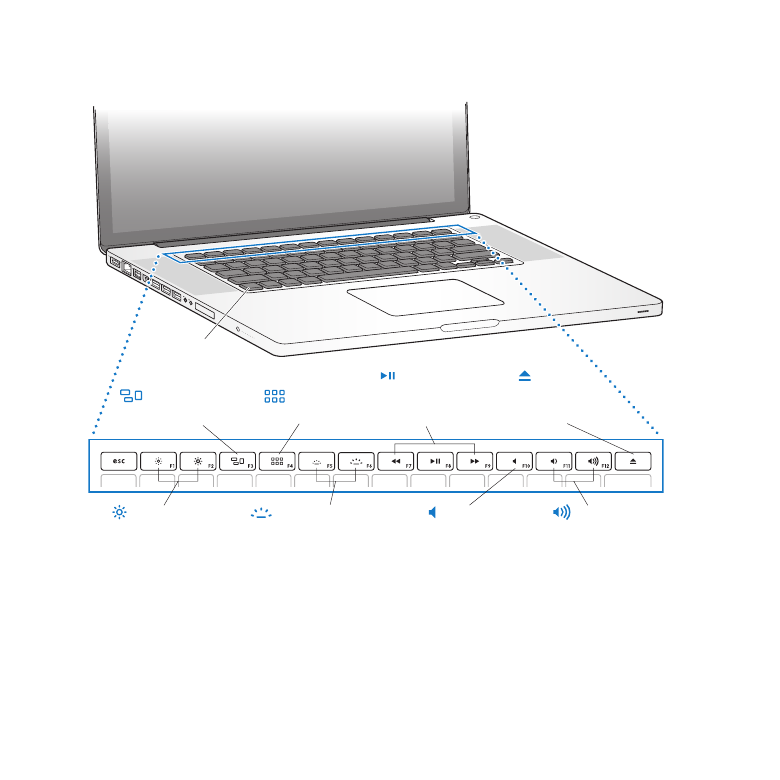
Функції клавіатури MacBook Pro
Клавіші
керування
гучністю
Клавіші
керування
яскравістю
Клавіша
виймання
носія
Клавіша
вимкнення
звуку
Клавіші
керування
відтворенням
Клавіші
підсвічування
клавіатури
Клавіша
Mission Control
Клавіша
Launchpad
®
Функціональна
клавіша (fn)
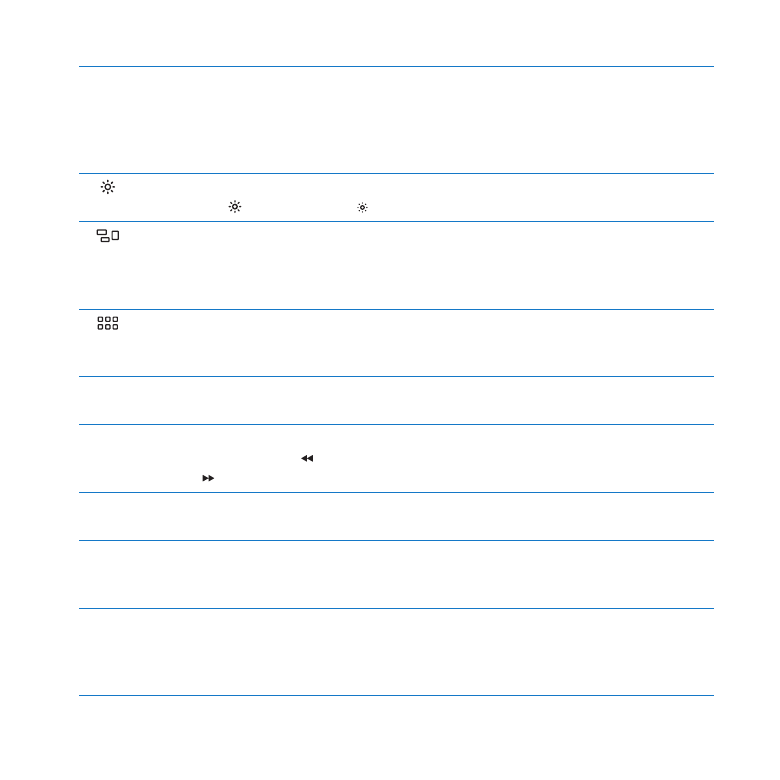
23
Розділ 2
Життя з MacBook Pro
Функціональна клавіша (fn)
Натисніть і притримайте цю клавішу, щоб активувати додаткові операції,
призначені функціональним клавішам (F1-F12). Щоб дізнатися про використання
функціональних клавіш, на смузі меню виберіть «Довідка» > «Довідковий центр», а
потім виконайте пошук за фразою «функціональні клавіші».
Клавіші керування яскравістю (F1, F2)
Збільшуйте ( ) або зменшуйте ( ) яскравість екрана.
Клавіша «Mission Control» (F3)
Запустіть функцію Mission Control, щоб побачити всі запущені на вашому
комп’ютері програми — включно з Dashboard, усіма просторами Spaces та всіма
відкритими вікнами.
Клавіша Launchpad (F4)
Запустіть Launchpad, щоб переглянути всі програми, наявні на вашому
MacBook Pro. Натисніть на програму, щоб відкрити її.
o
Клавіші керування підсвічуванням клавіатури (F5, F6)
Збільшуйте (o) або зменшуйте (
ø
) яскравість підсвічування клавіатури.
’
Клавіші керування відтворенням (F7, F8, F9)
Перемотування назад ( ), відтворення та призупинення (
’
), перемотування
вперед ( ) пісні, фільму або слайд-шоу.
—
Клавіша вимкнення звуку (F10)
Вимкнення звуку вбудованих динаміків і розніму аудіовиходу.
-
Клавіші керування гучністю (F11, F12)
Збільшення (
-
) або зменшення (
–
) гучності звуку вбудованих динаміків і
навушників.
C
Клавіша виймання носія
Натисніть та притримайте цю клавішу, щоб вийняти диск, який не
використовується. Також можна вийняти диск, перетягнувши його іконку на
робочому столі до Смітника.
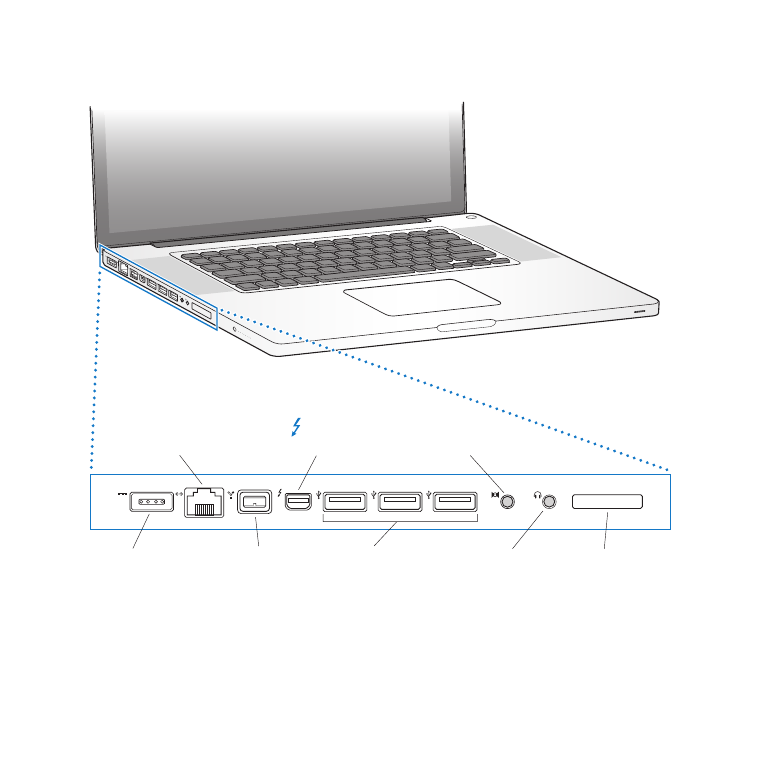
Розділ 2
Життя з MacBook Pro
24